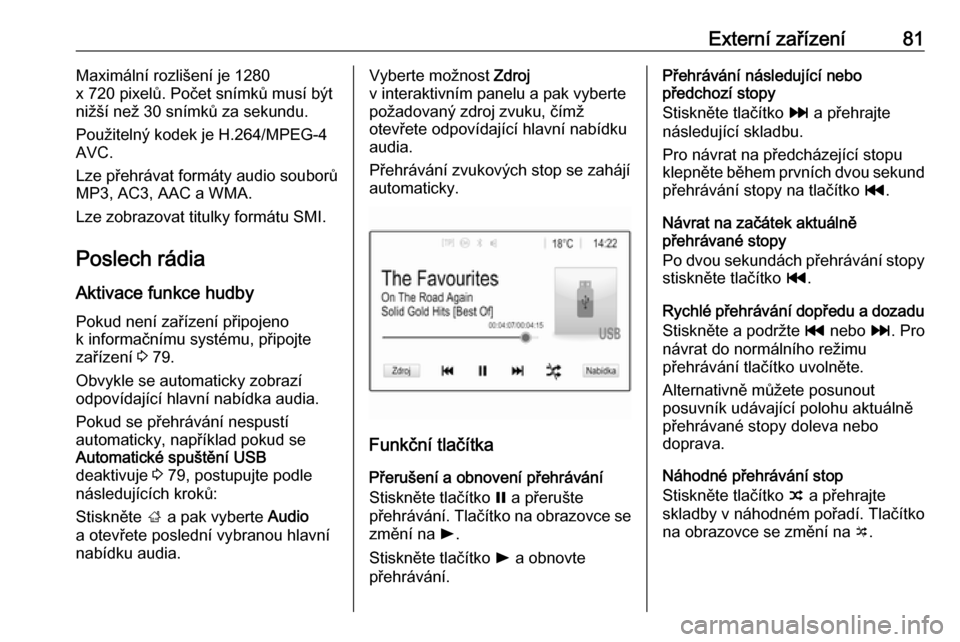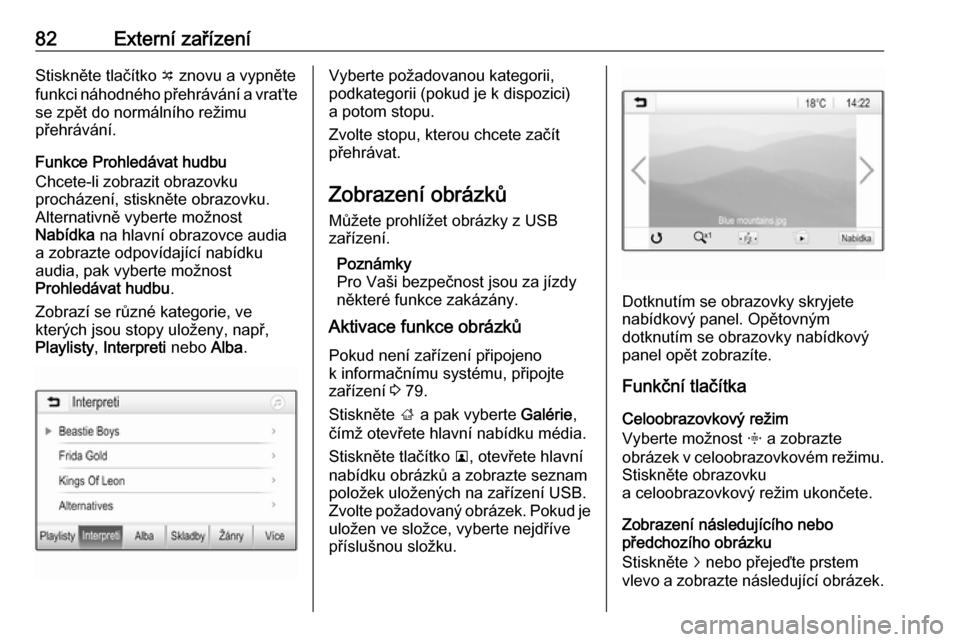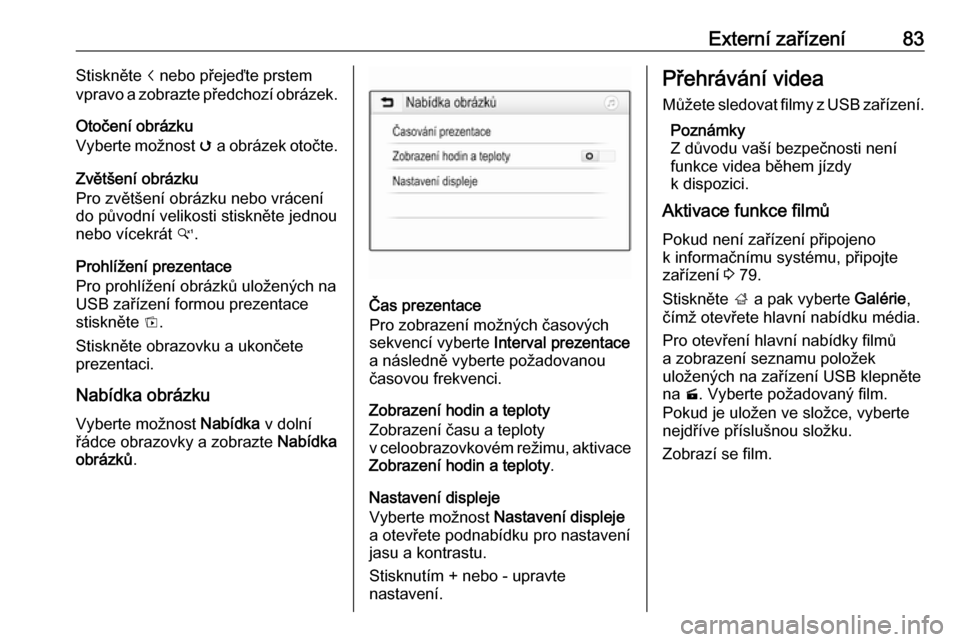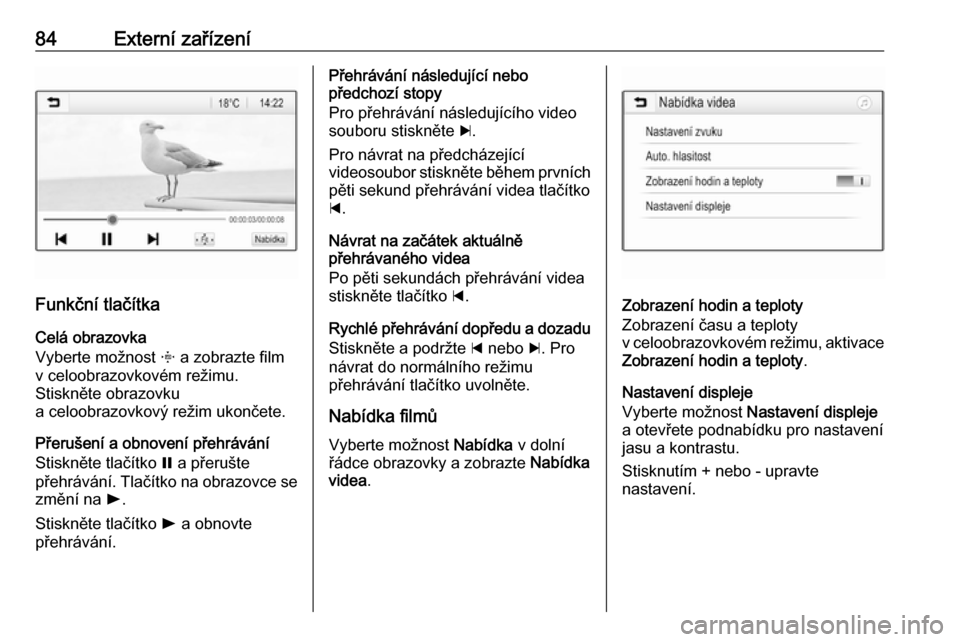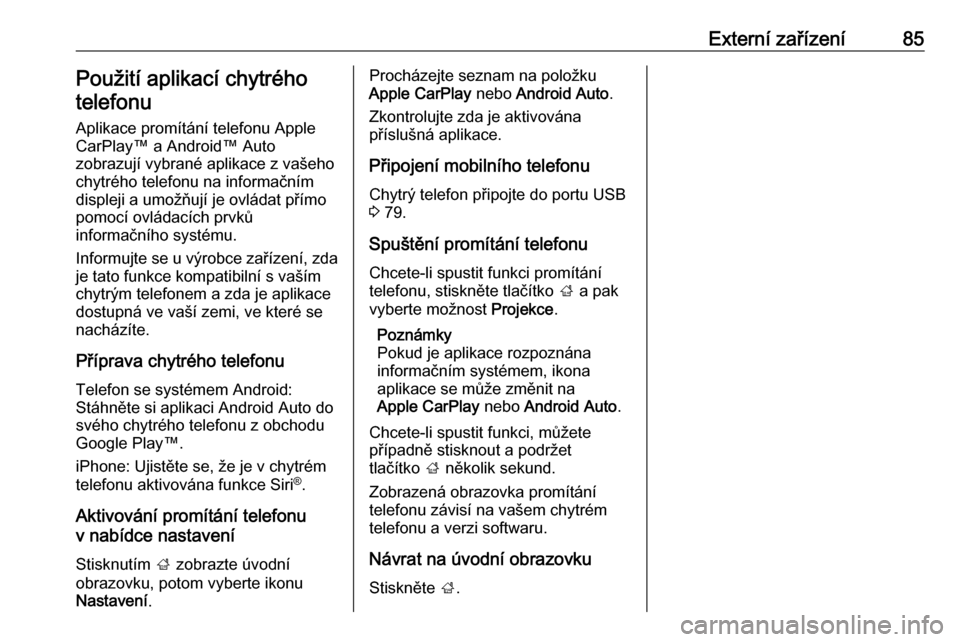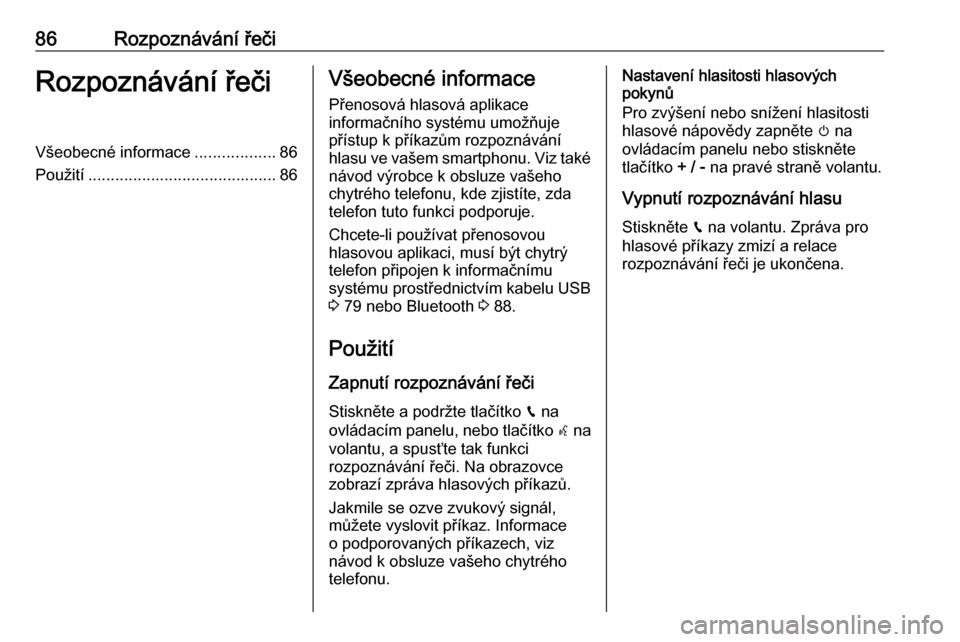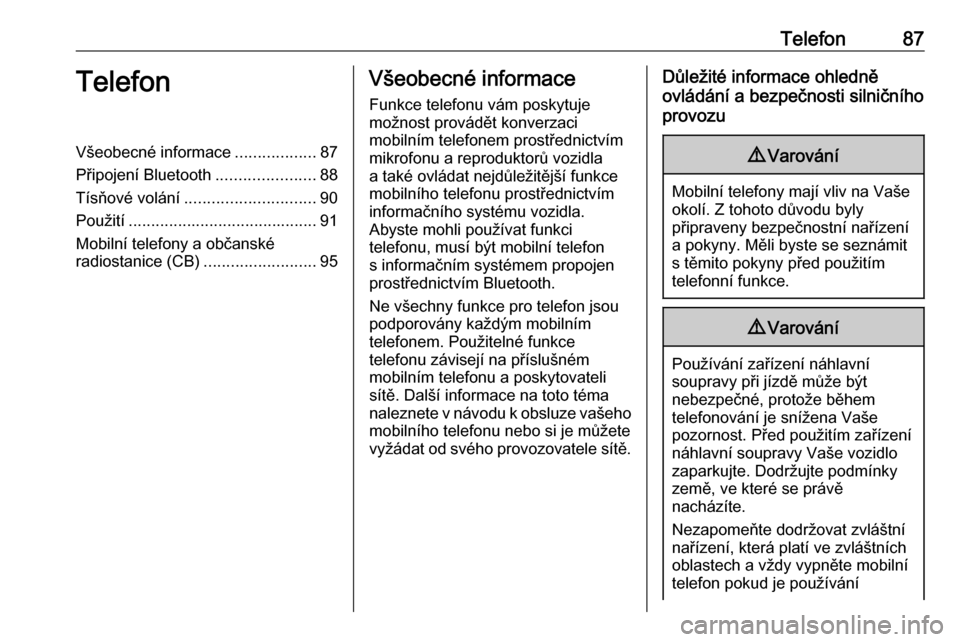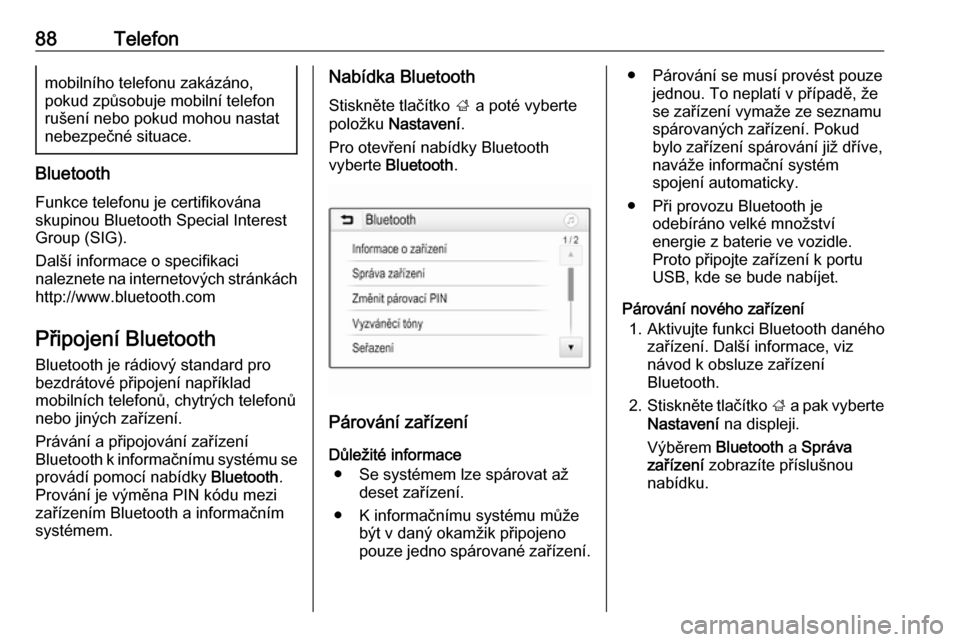Page 81 of 135
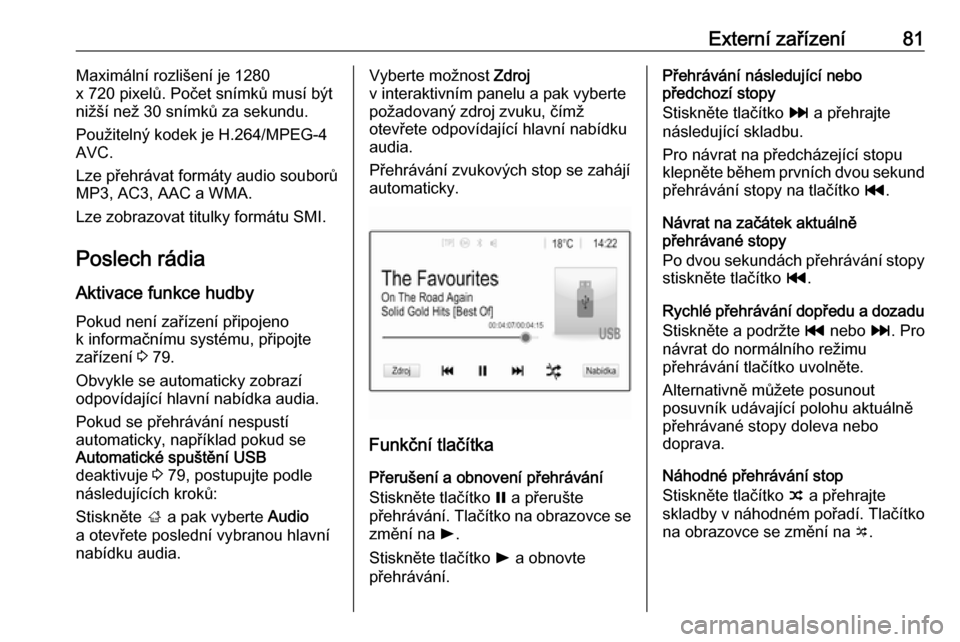
Externí zařízení81Maximální rozlišení je 1280
x 720 pixelů. Počet snímků musí být
nižší než 30 snímků za sekundu.
Použitelný kodek je H.264/MPEG-4 AVC.
Lze přehrávat formáty audio souborů
MP3, AC3, AAC a WMA.
Lze zobrazovat titulky formátu SMI.
Poslech rádia
Aktivace funkce hudby Pokud není zařízení připojeno
k informačnímu systému, připojte
zařízení 3 79.
Obvykle se automaticky zobrazí
odpovídající hlavní nabídka audia.
Pokud se přehrávání nespustí
automaticky, například pokud se
Automatické spuštění USB
deaktivuje 3 79, postupujte podle
následujících kroků:
Stiskněte ; a pak vyberte Audio
a otevřete poslední vybranou hlavní nabídku audia.Vyberte možnost Zdroj
v interaktivním panelu a pak vyberte
požadovaný zdroj zvuku, čímž
otevřete odpovídající hlavní nabídku
audia.
Přehrávání zvukových stop se zahájí
automaticky.
Funkční tlačítka
Přerušení a obnovení přehrávání
Stiskněte tlačítko = a přerušte
přehrávání. Tlačítko na obrazovce se
změní na l.
Stiskněte tlačítko l a obnovte
přehrávání.
Přehrávání následující nebo
předchozí stopy
Stiskněte tlačítko v a přehrajte
následující skladbu.
Pro návrat na předcházející stopu
klepněte během prvních dvou sekund
přehrávání stopy na tlačítko t.
Návrat na začátek aktuálně
přehrávané stopy
Po dvou sekundách přehrávání stopy stiskněte tlačítko t.
Rychlé přehrávání dopředu a dozadu Stiskněte a podržte t nebo v. Pro
návrat do normálního režimu
přehrávání tlačítko uvolněte.
Alternativně můžete posunout
posuvník udávající polohu aktuálně
přehrávané stopy doleva nebo
doprava.
Náhodné přehrávání stop
Stiskněte tlačítko n a přehrajte
skladby v náhodném pořadí. Tlačítko
na obrazovce se změní na o.
Page 82 of 135
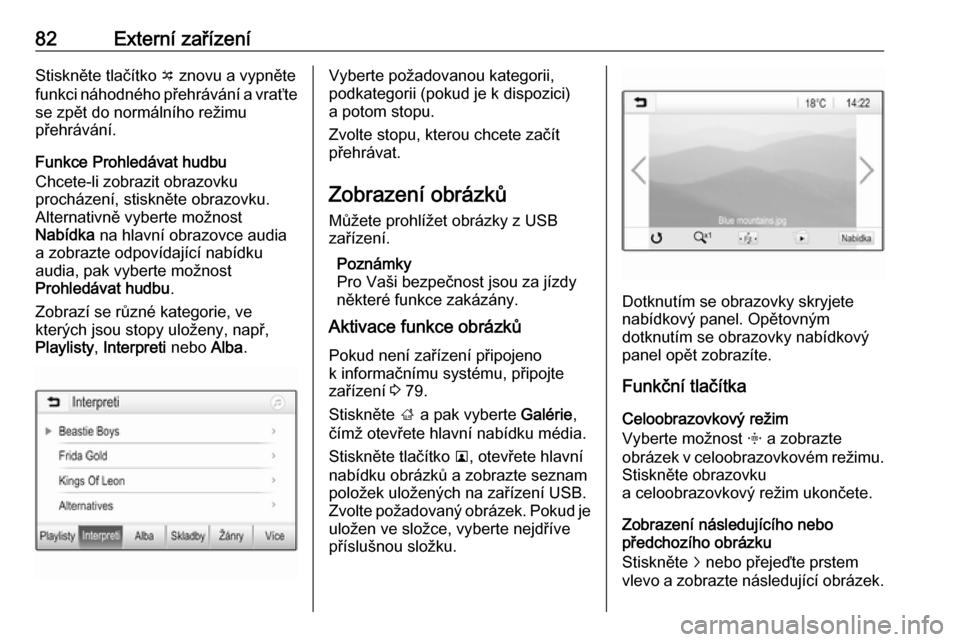
82Externí zařízeníStiskněte tlačítko o znovu a vypněte
funkci náhodného přehrávání a vraťte se zpět do normálního režimu
přehrávání.
Funkce Prohledávat hudbu
Chcete-li zobrazit obrazovku
procházení, stiskněte obrazovku.
Alternativně vyberte možnost
Nabídka na hlavní obrazovce audia
a zobrazte odpovídající nabídku
audia, pak vyberte možnost
Prohledávat hudbu .
Zobrazí se různé kategorie, ve
kterých jsou stopy uloženy, např,
Playlisty , Interpreti nebo Alba.Vyberte požadovanou kategorii,
podkategorii (pokud je k dispozici)
a potom stopu.
Zvolte stopu, kterou chcete začít
přehrávat.
Zobrazení obrázků Můžete prohlížet obrázky z USB
zařízení.
Poznámky
Pro Vaši bezpečnost jsou za jízdy
některé funkce zakázány.
Aktivace funkce obrázků
Pokud není zařízení připojeno
k informačnímu systému, připojte
zařízení 3 79.
Stiskněte ; a pak vyberte Galérie,
čímž otevřete hlavní nabídku média.
Stiskněte tlačítko l, otevřete hlavní
nabídku obrázků a zobrazte seznam
položek uložených na zařízení USB.
Zvolte požadovaný obrázek. Pokud je
uložen ve složce, vyberte nejdříve
příslušnou složku.
Dotknutím se obrazovky skryjete nabídkový panel. Opětovným
dotknutím se obrazovky nabídkový
panel opět zobrazíte.
Funkční tlačítka
Celoobrazovkový režim
Vyberte možnost x a zobrazte
obrázek v celoobrazovkovém režimu. Stiskněte obrazovku
a celoobrazovkový režim ukončete.
Zobrazení následujícího nebo
předchozího obrázku
Stiskněte j nebo přejeďte prstem
vlevo a zobrazte následující obrázek.
Page 83 of 135
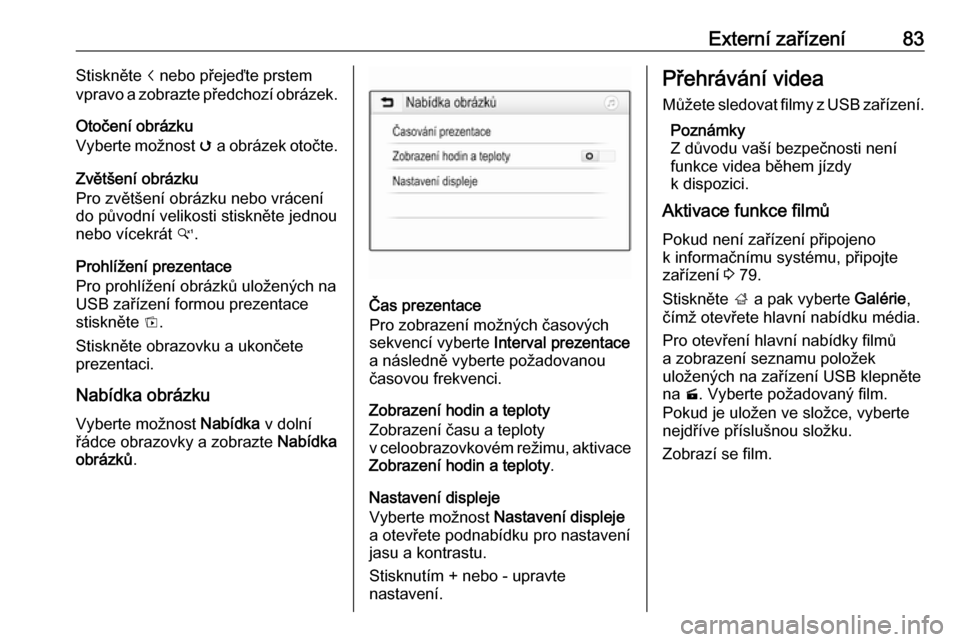
Externí zařízení83Stiskněte i nebo přejeďte prstem
vpravo a zobrazte předchozí obrázek.
Otočení obrázku
Vyberte možnost v a obrázek otočte.
Zvětšení obrázku
Pro zvětšení obrázku nebo vrácení
do původní velikosti stiskněte jednou
nebo vícekrát w.
Prohlížení prezentace
Pro prohlížení obrázků uložených na
USB zařízení formou prezentace
stiskněte t.
Stiskněte obrazovku a ukončete
prezentaci.
Nabídka obrázku
Vyberte možnost Nabídka v dolní
řádce obrazovky a zobrazte Nabídka
obrázků .
Čas prezentace
Pro zobrazení možných časových
sekvencí vyberte Interval prezentace
a následně vyberte požadovanou
časovou frekvenci.
Zobrazení hodin a teploty
Zobrazení času a teploty
v celoobrazovkovém režimu, aktivace Zobrazení hodin a teploty .
Nastavení displeje
Vyberte možnost Nastavení displeje
a otevřete podnabídku pro nastavení jasu a kontrastu.
Stisknutím + nebo - upravte
nastavení.
Přehrávání videa
Můžete sledovat filmy z USB zařízení.
Poznámky
Z důvodu vaší bezpečnosti není
funkce videa během jízdy
k dispozici.
Aktivace funkce filmů
Pokud není zařízení připojeno
k informačnímu systému, připojte
zařízení 3 79.
Stiskněte ; a pak vyberte Galérie,
čímž otevřete hlavní nabídku média.
Pro otevření hlavní nabídky filmů
a zobrazení seznamu položek
uložených na zařízení USB klepněte
na m. Vyberte požadovaný film.
Pokud je uložen ve složce, vyberte
nejdříve příslušnou složku.
Zobrazí se film.
Page 84 of 135
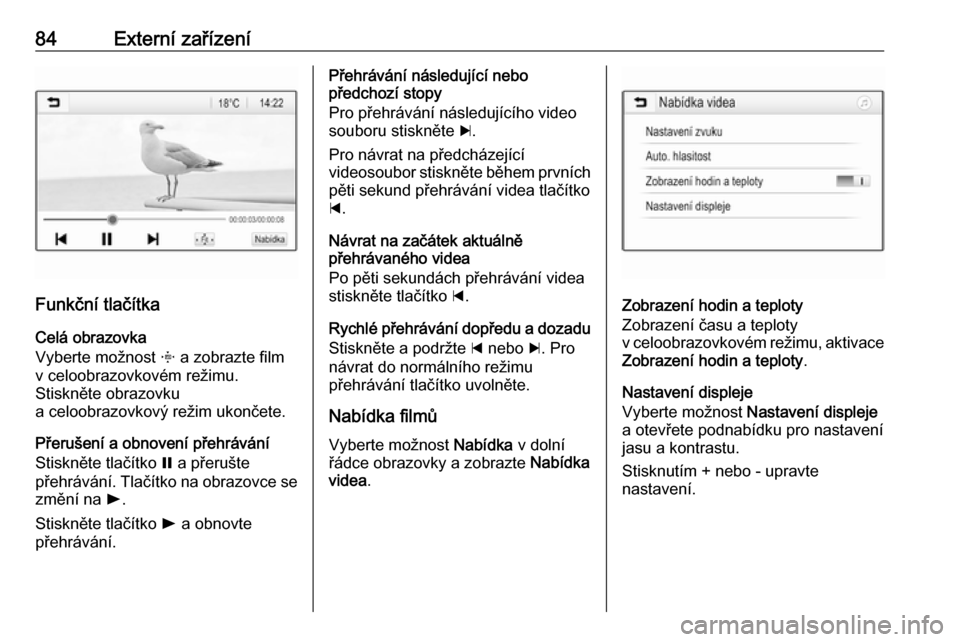
84Externí zařízení
Funkční tlačítkaCelá obrazovka
Vyberte možnost x a zobrazte film
v celoobrazovkovém režimu.
Stiskněte obrazovku
a celoobrazovkový režim ukončete.
Přerušení a obnovení přehrávání
Stiskněte tlačítko = a přerušte
přehrávání. Tlačítko na obrazovce se
změní na l.
Stiskněte tlačítko l a obnovte
přehrávání.
Přehrávání následující nebo
předchozí stopy
Pro přehrávání následujícího video
souboru stiskněte c.
Pro návrat na předcházející
videosoubor stiskněte během prvních
pěti sekund přehrávání videa tlačítko d .
Návrat na začátek aktuálně
přehrávaného videa
Po pěti sekundách přehrávání videa
stiskněte tlačítko d.
Rychlé přehrávání dopředu a dozadu Stiskněte a podržte d nebo c. Pro
návrat do normálního režimu
přehrávání tlačítko uvolněte.
Nabídka filmů Vyberte možnost Nabídka v dolní
řádce obrazovky a zobrazte Nabídka
videa .
Zobrazení hodin a teploty
Zobrazení času a teploty
v celoobrazovkovém režimu, aktivace Zobrazení hodin a teploty .
Nastavení displeje
Vyberte možnost Nastavení displeje
a otevřete podnabídku pro nastavení jasu a kontrastu.
Stisknutím + nebo - upravte
nastavení.
Page 85 of 135
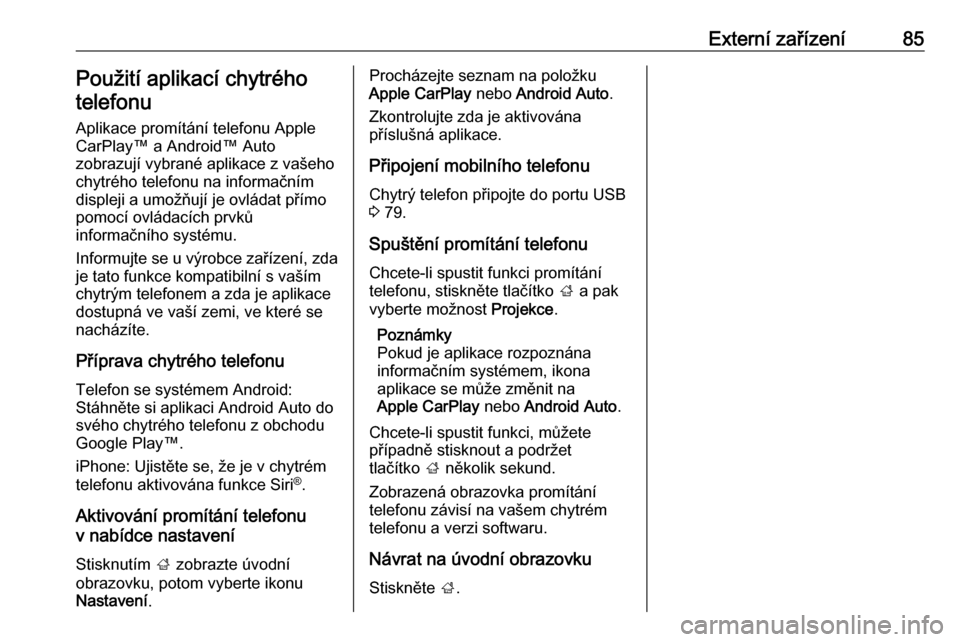
Externí zařízení85Použití aplikací chytréhotelefonu
Aplikace promítání telefonu Apple
CarPlay™ a Android™ Auto
zobrazují vybrané aplikace z vašeho
chytrého telefonu na informačním
displeji a umožňují je ovládat přímo
pomocí ovládacích prvků
informačního systému.
Informujte se u výrobce zařízení, zda
je tato funkce kompatibilní s vaším
chytrým telefonem a zda je aplikace
dostupná ve vaší zemi, ve které se
nacházíte.
Příprava chytrého telefonuTelefon se systémem Android:
Stáhněte si aplikaci Android Auto do
svého chytrého telefonu z obchodu
Google Play™.
iPhone: Ujistěte se, že je v chytrém
telefonu aktivována funkce Siri ®
.
Aktivování promítání telefonu
v nabídce nastavení
Stisknutím ; zobrazte úvodní
obrazovku, potom vyberte ikonu
Nastavení .Procházejte seznam na položku
Apple CarPlay nebo Android Auto .
Zkontrolujte zda je aktivována
příslušná aplikace.
Připojení mobilního telefonu Chytrý telefon připojte do portu USB
3 79.
Spuštění promítání telefonu
Chcete-li spustit funkci promítání
telefonu, stiskněte tlačítko ; a pak
vyberte možnost Projekce.
Poznámky
Pokud je aplikace rozpoznána
informačním systémem, ikona
aplikace se může změnit na
Apple CarPlay nebo Android Auto .
Chcete-li spustit funkci, můžete
případně stisknout a podržet
tlačítko ; několik sekund.
Zobrazená obrazovka promítání
telefonu závisí na vašem chytrém
telefonu a verzi softwaru.
Návrat na úvodní obrazovku Stiskněte ;.
Page 86 of 135
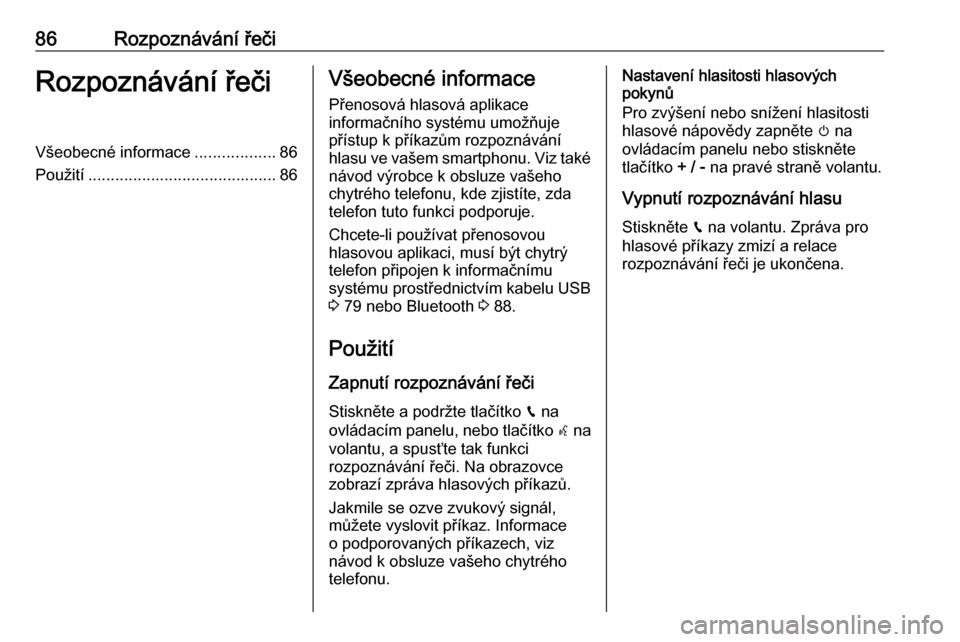
86Rozpoznávání řečiRozpoznávání řečiVšeobecné informace..................86
Použití .......................................... 86Všeobecné informace
Přenosová hlasová aplikace
informačního systému umožňuje
přístup k příkazům rozpoznávání
hlasu ve vašem smartphonu. Viz také návod výrobce k obsluze vašeho
chytrého telefonu, kde zjistíte, zda
telefon tuto funkci podporuje.
Chcete-li používat přenosovou
hlasovou aplikaci, musí být chytrý
telefon připojen k informačnímu
systému prostřednictvím kabelu USB
3 79 nebo Bluetooth 3 88.
Použití
Zapnutí rozpoznávání řeči Stiskněte a podržte tlačítko g na
ovládacím panelu, nebo tlačítko w na
volantu, a spusťte tak funkci
rozpoznávání řeči. Na obrazovce
zobrazí zpráva hlasových příkazů.
Jakmile se ozve zvukový signál,
můžete vyslovit příkaz. Informace
o podporovaných příkazech, viz
návod k obsluze vašeho chytrého
telefonu.Nastavení hlasitosti hlasových
pokynů
Pro zvýšení nebo snížení hlasitosti
hlasové nápovědy zapněte m na
ovládacím panelu nebo stiskněte
tlačítko + / - na pravé straně volantu.
Vypnutí rozpoznávání hlasu Stiskněte g na volantu. Zpráva pro
hlasové příkazy zmizí a relace
rozpoznávání řeči je ukončena.
Page 87 of 135
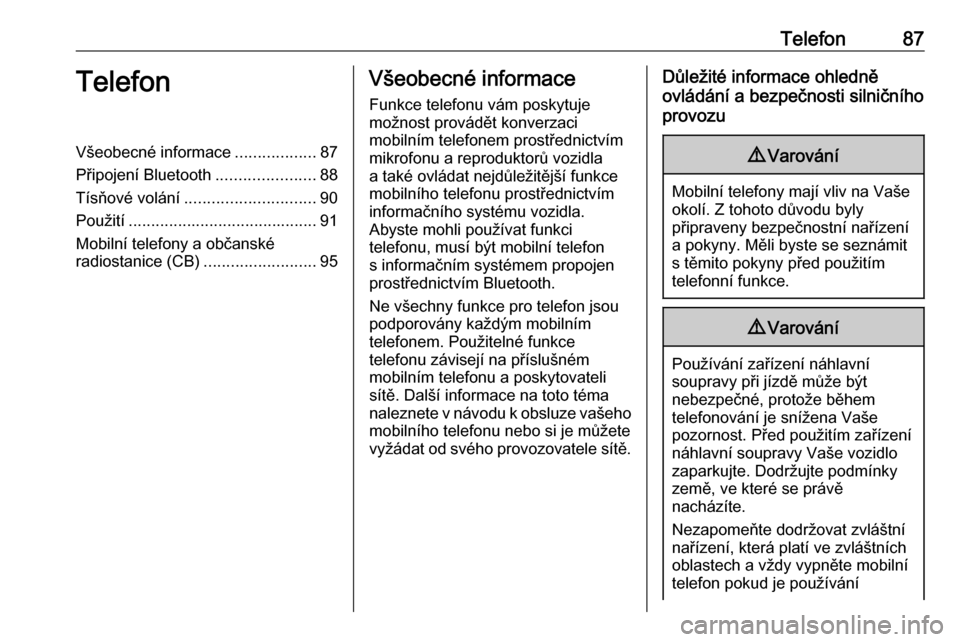
Telefon87TelefonVšeobecné informace..................87
Připojení Bluetooth ......................88
Tísňové volání ............................. 90
Použití .......................................... 91
Mobilní telefony a občanské
radiostanice (CB) .........................95Všeobecné informace
Funkce telefonu vám poskytuje
možnost provádět konverzaci
mobilním telefonem prostřednictvím mikrofonu a reproduktorů vozidla
a také ovládat nejdůležitější funkce mobilního telefonu prostřednictvím
informačního systému vozidla.
Abyste mohli používat funkci
telefonu, musí být mobilní telefon
s informačním systémem propojen
prostřednictvím Bluetooth.
Ne všechny funkce pro telefon jsou
podporovány každým mobilním
telefonem. Použitelné funkce
telefonu závisejí na příslušném
mobilním telefonu a poskytovateli
sítě. Další informace na toto téma
naleznete v návodu k obsluze vašeho mobilního telefonu nebo si je můžete
vyžádat od svého provozovatele sítě.Důležité informace ohledně
ovládání a bezpečnosti silničního
provozu9 Varování
Mobilní telefony mají vliv na Vaše
okolí. Z tohoto důvodu byly
připraveny bezpečnostní nařízení
a pokyny. Měli byste se seznámit s těmito pokyny před použitím
telefonní funkce.
9 Varování
Používání zařízení náhlavní
soupravy při jízdě může být
nebezpečné, protože během
telefonování je snížena Vaše
pozornost. Před použitím zařízení náhlavní soupravy Vaše vozidlo
zaparkujte. Dodržujte podmínky
země, ve které se právě
nacházíte.
Nezapomeňte dodržovat zvláštní
nařízení, která platí ve zvláštních
oblastech a vždy vypněte mobilní
telefon pokud je používání
Page 88 of 135
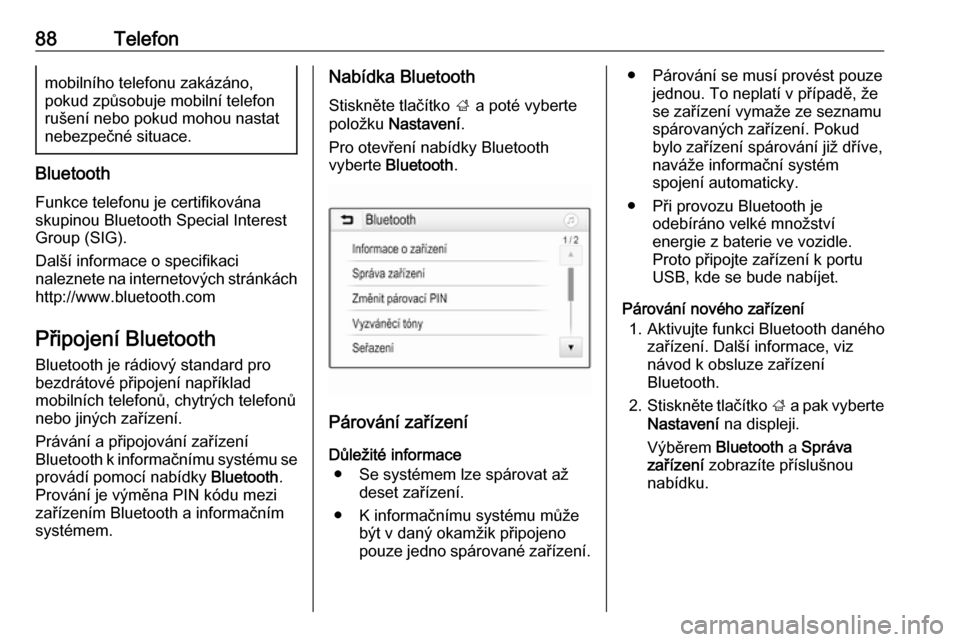
88Telefonmobilního telefonu zakázáno,
pokud způsobuje mobilní telefon
rušení nebo pokud mohou nastat
nebezpečné situace.
Bluetooth
Funkce telefonu je certifikována
skupinou Bluetooth Special Interest
Group (SIG).
Další informace o specifikaci
naleznete na internetových stránkách
http://www.bluetooth.com
Připojení Bluetooth
Bluetooth je rádiový standard pro
bezdrátové připojení například
mobilních telefonů, chytrých telefonů
nebo jiných zařízení.
Právání a připojování zařízení
Bluetooth k informačnímu systému se provádí pomocí nabídky Bluetooth.
Prování je výměna PIN kódu mezi
zařízením Bluetooth a informačním
systémem.
Nabídka Bluetooth
Stiskněte tlačítko ; a poté vyberte
položku Nastavení .
Pro otevření nabídky Bluetooth
vyberte Bluetooth .
Párování zařízení
Důležité informace ● Se systémem lze spárovat až deset zařízení.
● K informačnímu systému může být v daný okamžik připojeno
pouze jedno spárované zařízení.
● Párování se musí provést pouze jednou. To neplatí v případě, že
se zařízení vymaže ze seznamu
spárovaných zařízení. Pokud
bylo zařízení spárování již dříve,
naváže informační systém
spojení automaticky.
● Při provozu Bluetooth je odebíráno velké množství
energie z baterie ve vozidle.
Proto připojte zařízení k portu
USB, kde se bude nabíjet.
Párování nového zařízení 1. Aktivujte funkci Bluetooth daného zařízení. Další informace, viz
návod k obsluze zařízení
Bluetooth.
2. Stiskněte tlačítko ; a pak vyberte
Nastavení na displeji.
Výběrem Bluetooth a Správa
zařízení zobrazíte příslušnou
nabídku.
 1
1 2
2 3
3 4
4 5
5 6
6 7
7 8
8 9
9 10
10 11
11 12
12 13
13 14
14 15
15 16
16 17
17 18
18 19
19 20
20 21
21 22
22 23
23 24
24 25
25 26
26 27
27 28
28 29
29 30
30 31
31 32
32 33
33 34
34 35
35 36
36 37
37 38
38 39
39 40
40 41
41 42
42 43
43 44
44 45
45 46
46 47
47 48
48 49
49 50
50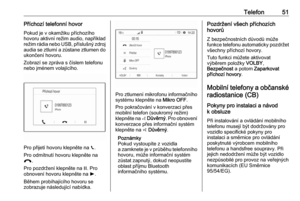 51
51 52
52 53
53 54
54 55
55 56
56 57
57 58
58 59
59 60
60 61
61 62
62 63
63 64
64 65
65 66
66 67
67 68
68 69
69 70
70 71
71 72
72 73
73 74
74 75
75 76
76 77
77 78
78 79
79 80
80 81
81 82
82 83
83 84
84 85
85 86
86 87
87 88
88 89
89 90
90 91
91 92
92 93
93 94
94 95
95 96
96 97
97 98
98 99
99 100
100 101
101 102
102 103
103 104
104 105
105 106
106 107
107 108
108 109
109 110
110 111
111 112
112 113
113 114
114 115
115 116
116 117
117 118
118 119
119 120
120 121
121 122
122 123
123 124
124 125
125 126
126 127
127 128
128 129
129 130
130 131
131 132
132 133
133 134
134